PS给文字添加下划线的操作方法
溜溜自学 平面设计 2022-08-02 浏览:995
大家好,我是小溜,虽然PS主要是用来处理图像的,但在PS中,我们对于文字的相关操作也不少。今天小溜主要来给大家分享下,PS给文字添加下划线的操作方法,希望本文内容能够给大家带来帮助。
想要更深入的了解“PS”可以点击免费试听溜溜自学网课程>>
工具/软件
硬件型号:华为笔记本电脑MateBook 14s
系统版本:Windows10
所需软件:Photoshop2019
方法/步骤
第1步
打开ps软件
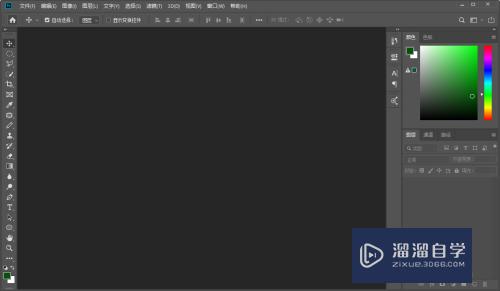
第2步
ctrl+n新建一个画布
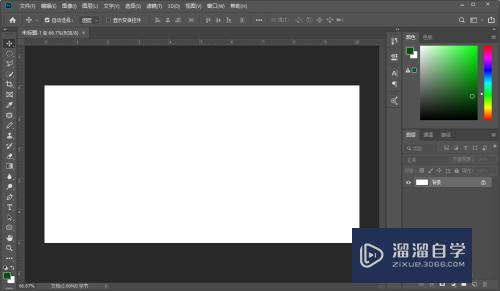
第3步
输入文字
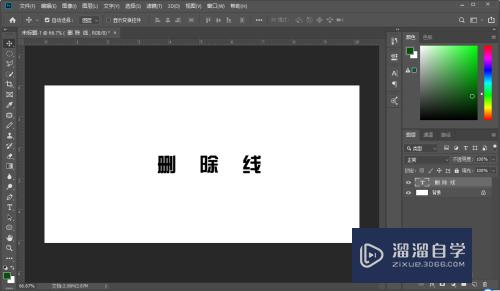
第4步
依次执行窗口→字符选项
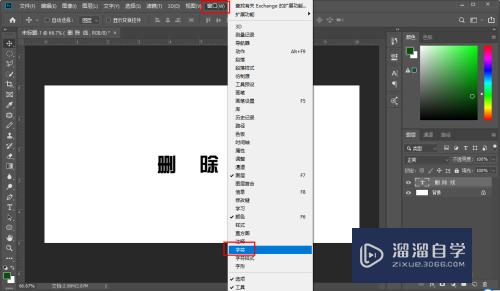
第5步
打开字符工具面板

第6步
然后单击带有下划线的文字工具这样就操作成功了
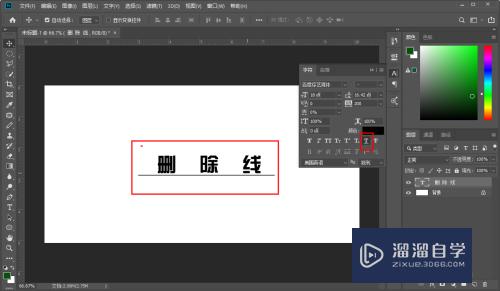
注意/提示
以上就是“PS给文字添加下划线的操作方法”的详细内容了,不知道小伙伴们学会了吗?本站还为大家提供了超多和软件相关内容的信息,感兴趣的小伙伴们可以关注溜溜自学网并前往学习哦!
相关文章
距结束 04 天 05 : 47 : 01
距结束 01 天 17 : 47 : 01
首页









